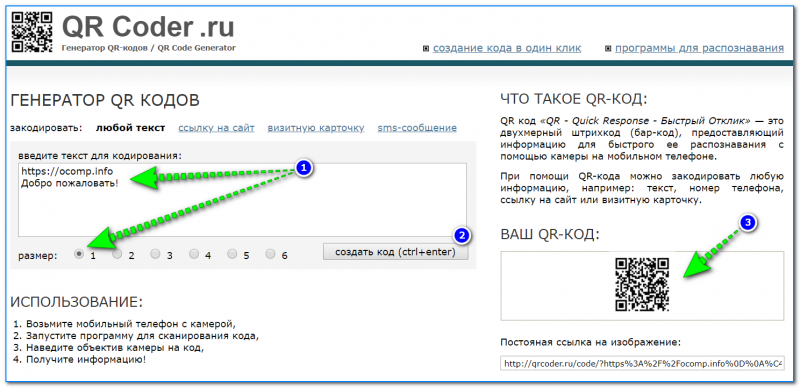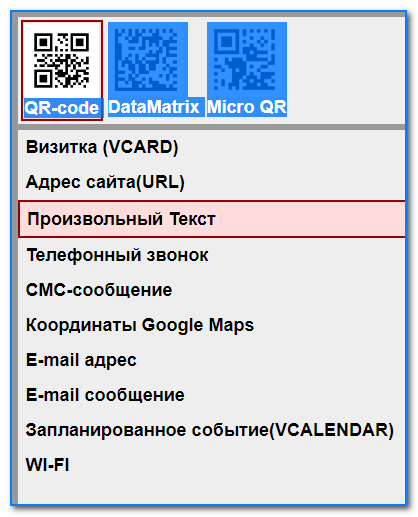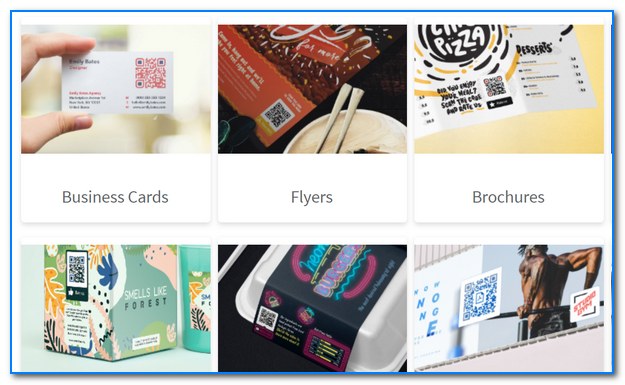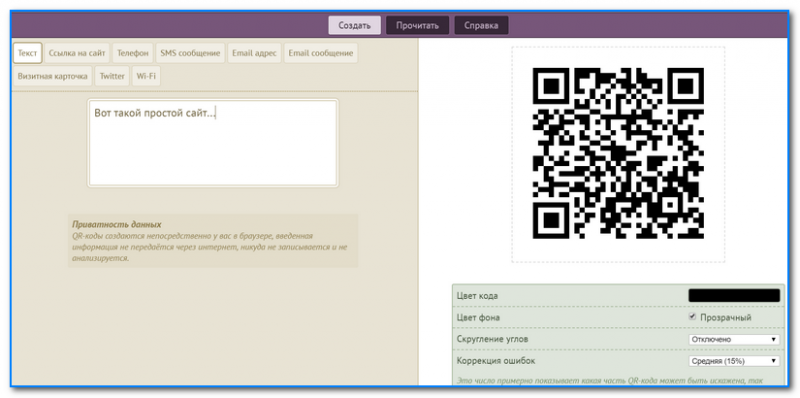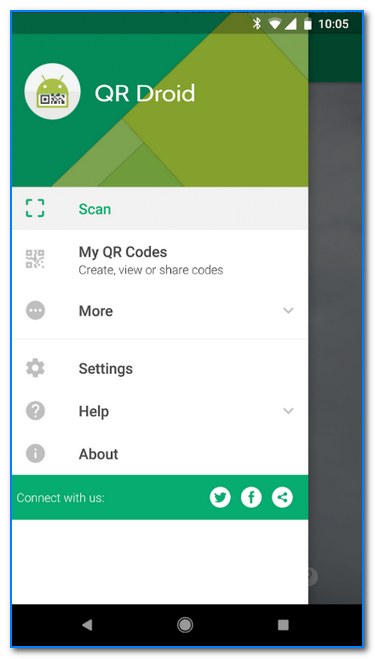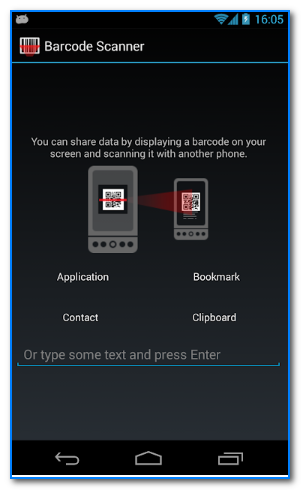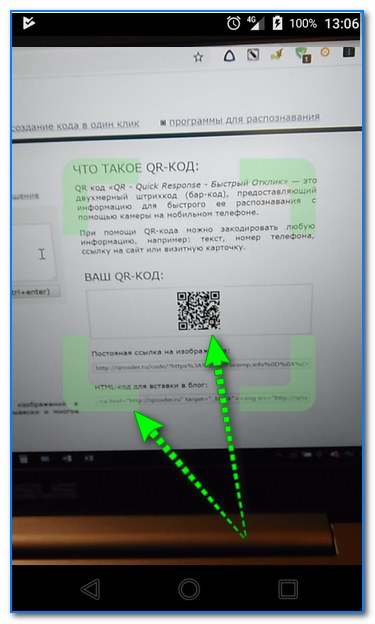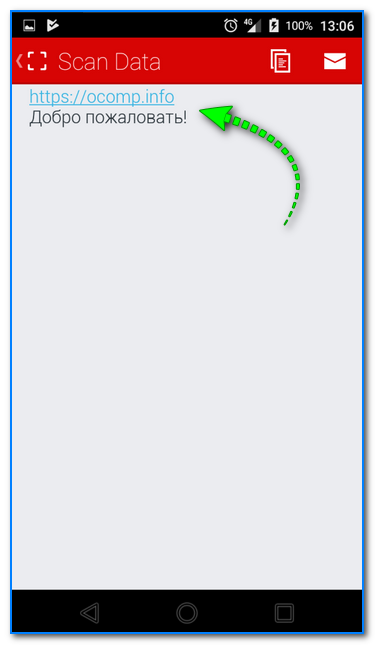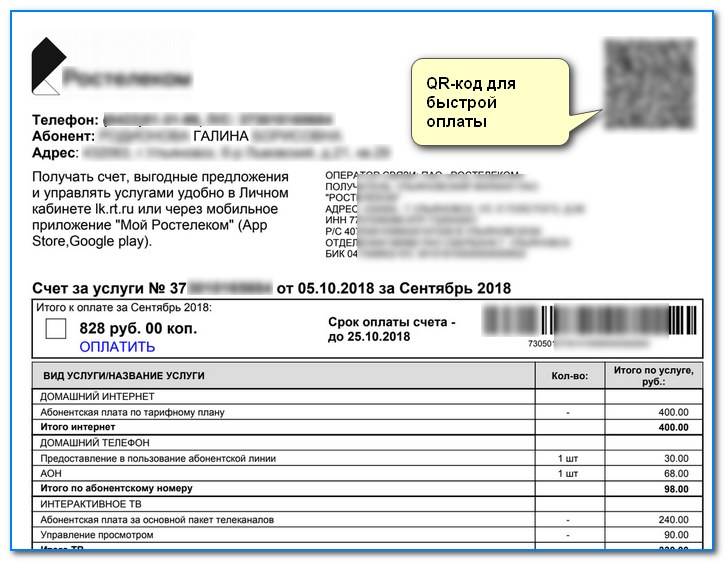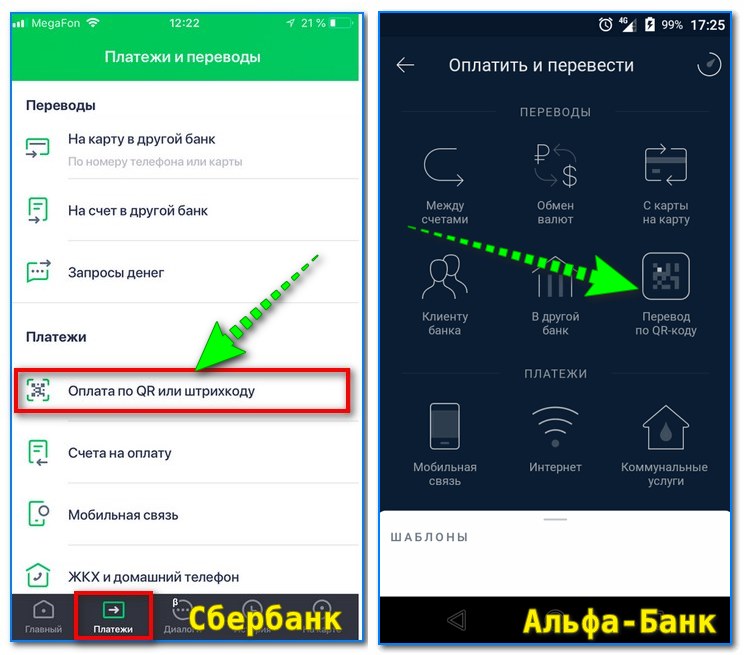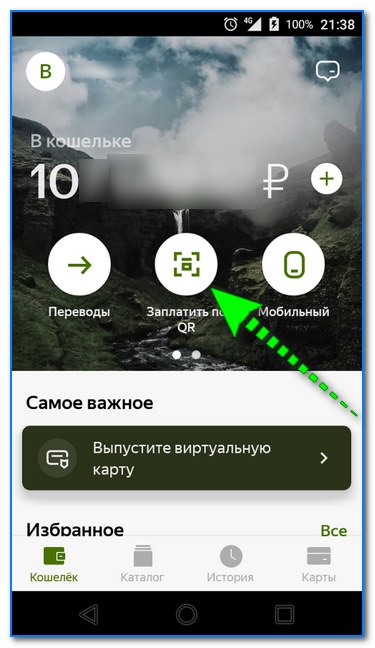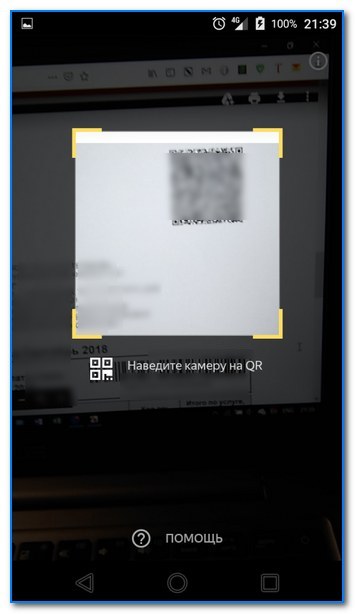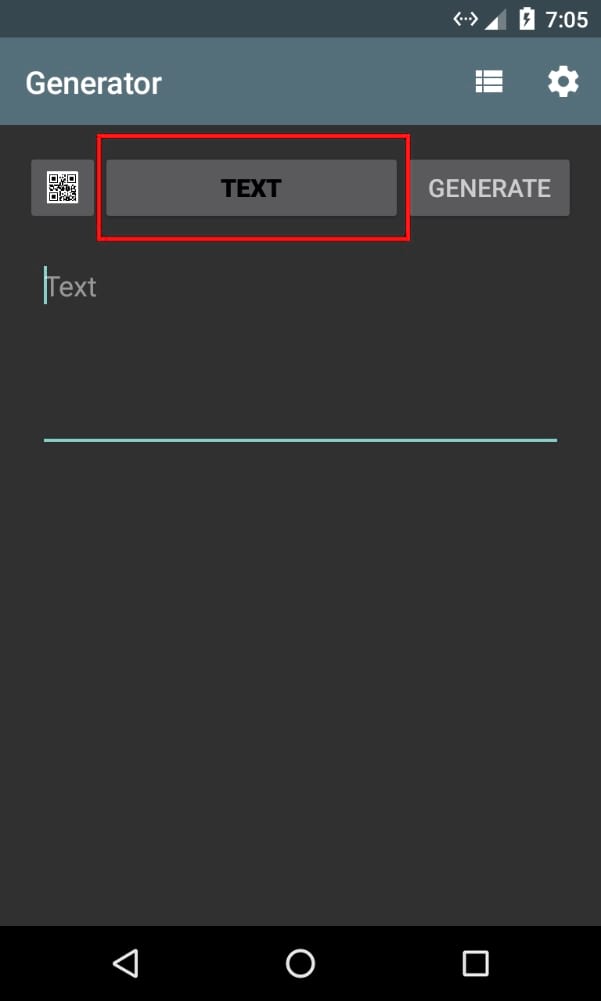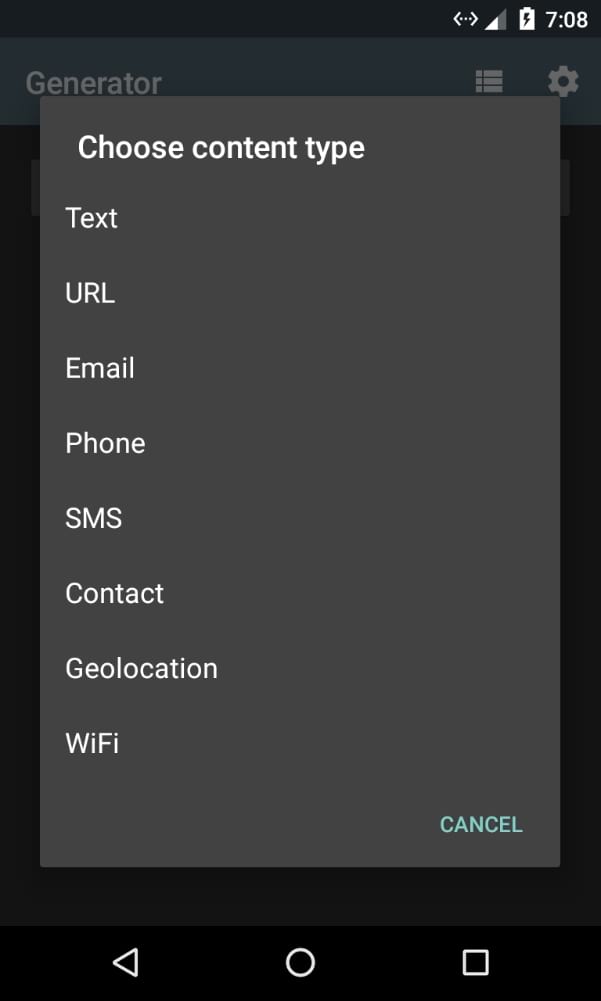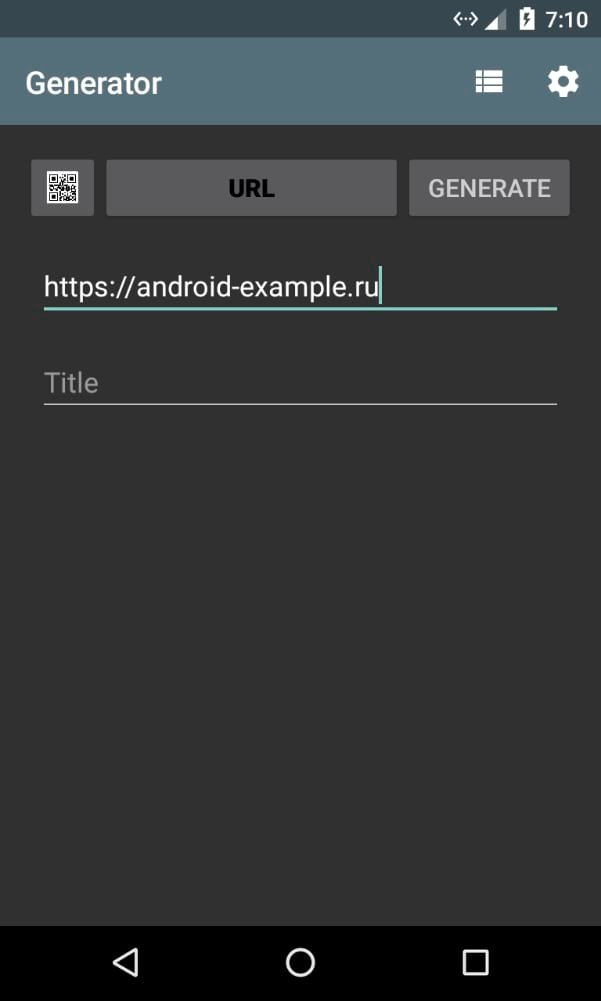- Как создать и читать QR-коды (штрих-коды) на Андроид (и как сделать оплату по QR-коду с телефона)
- Работа с QR-кодами
- Как создать QR-код
- Как прочитать QR-код на смартфоне (Андроид)
- Как выполнить оплату по QR-коду
- Как сделать свои собственные QR-коды с Android телефона
- Как создать QR-код на Android
- Создать QR код: ТОП решений сгенерировать
- Как сделать QR код
- Сгенерировать QR код — онлайн
- QRCode Generator
- QRCoder
- По реквизитам
- Создать QR код — офлайн на компьютере
- Сделать QR код — на телефоне Андроид
- barcodescanner
- QRCode Barcode
- В заключение
Как создать и читать QR-коды (штрих-коды) на Андроид (и как сделать оплату по QR-коду с телефона)
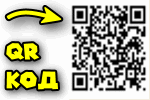
Думаю, что многие не раз видели черные квадратики, внутри которых мозаика из белых и черных точек (как слева у меня на картинке-превью) . Такие штуки называют QR-кодами (или по-русски: штрих-коды). 👀
Они позволяют закодировать внутри себя какую-либо информацию, например, реквизиты счета и сумму, которую на него нужно перевести (так часто делают банки и различные финансовые организации).
Отмечу, что в принципе ничего не мешает создавать такие штрих-коды самостоятельно и кодировать в них любую информацию: ссылки, сообщения, текст и пр.
👉 Что в этом удобного :
— такой код можно очень быстро считать с любого устройства, у которого есть камера (т.е. любой современный смартфон подойдет!).
Представьте, вместо того чтобы вручную набирать 20-значный номер счета, вбивать сумму, примечание к переводу (и пр. информацию), можно поднести камеру телефона к штрих-коду и всё будет заполнено автоматически! Экономия времени на лицо!
В общем, в этой статье рассмотрю самые ходовые вопросы относительно QR-кодов, а именно, их создание, считывание и оплату счетов. Полагаю, многим пользователям будет весьма кстати.
Работа с QR-кодами
Как создать QR-код
Важно! Рекомендуется перед созданием QR-кодов — установить на смартфон какие-нибудь приложения для их чтения (а иначе, как вы проверите, правильно ли был создан код?). О приложениях — чуть ниже в статье.
Очень удобный сайт. Выполнен в стиле минимализма, слева в окне вводите текст (см. пример ниже), а справа сможете увидеть QR-код. Работает сайт шустро, нареканий никаких.
Этот сайт позволяет создавать различных штрих-коды: QR-code
DataMatrix, Micro QR (возможно, кому-то пригодится. ). Также у него в меню есть несколько различных вариантов цели «кодирования»: визитка, адрес сайта, SMS-сообщение, e-mail адрес, координаты Google Maps и пр.
Панелька с вариантами кодов
Этот сайт подойдет больше, если вы хотите не просто создать какой-нибудь код, но и разместить его сразу на визитке (например). На сайте представлено множество различных красивых примеров.
Очень простой сайт: слева в окно вводите текст, справа автоматически в режиме онлайн формируется QR-код. Весьма удобно и быстро (пример ниже)!
Приложений для формирования QR-кодов просто сотни! Я бы порекомендовал попробовать QR Droid Code Scanner — универсальный вариант (поможет, как считывать, так и создавать штрих-коды).
Как прочитать QR-код на смартфоне (Андроид)
Для этого ваш смартфон должен быть оснащен камерой (и желательно не самой плохой, т.к. от этого зависит быстрота и точность распознавания) и на него нужно установить спец. приложение. В принципе, ничего сверхъестественного: любой современный смартфон удовлетворяет этим требованиям.
Какие из приложений лучше выбрать
QR Code Reader
Скрин работы приложения (от разработчиков)
Очень простое приложение для быстрого сканирования QR-кодов. Приложение бесплатное, без рекламных вставок.
Работа с ним строится очень просто: достаточно запустить приложение и указать «прицел» на штрих-код. Если с ним все в порядке — он будет считан менее чем за секунду и представлен вам (чуть ниже в статье у меня показано, как это выглядит).
QR Droid Code Scanner
QR Droid Code Scanner — скрин работы
Это приложение отличается от предыдущего тем, что оно позволяет не только считывать коды, но и создавать их самостоятельно. Также приложение упрощает возможность расшаривания своих кодов другим пользователям.
В остальном функции аналогичны (немного раздражает наличие рекламы 😉).
Barcode Scanner
Barcode Scanner — скрин окна приложения
Еще одна неплохая альтернатива первым двум сканерам. Это приложение может инвертировать цвета (удобно, когда штрих-код не считывается), позволяет настраивать диапазон автофокуса. В общем-то, по остальным функциями — идентично предыдущим.
Пример работы с QR Code Reader:
- и так, увидели штрих-код и нужно его прочитать: сначала запускаем приложение;
- далее наводимся на нужный штрих код: как только он окажется в прицеле приложения — автоматически будет распознан;
Наводим камеру телефона на штрих-код
откроется новое окно, в котором будет показано всё, что «зашифровано» в штрих коде (пример см. ниже 👇).
Штрих-код прочитан (менее, чем за 1 сек.!)
Почему QR-код может быть не распознан:
- если картинка штрих-кода будет слишком мелкой или испорченной (например, сжатой с помощью фоторедакторов или на нее будет пролита вода (если речь идет о бумаге));
- у вас слишком «слабая» камера на телефоне. В этом случае нужно либо ближе подносить телефон, либо использовать более качественное изображение штрих-кода.
Как выполнить оплату по QR-коду
Лучше всего решение таких вопросов показывать на каких-то примерах (это легче воспринимается ✌).
И так, допустим нам пришла платежка за квартиру, телефон и пр. Обратите внимание, что сейчас большинство этих квитанций идет со штрих-кодом (обычно, он в верхнем углу, см. фото ниже).
Если такой QR-код у вас на квитанции есть — значит ее можно оплатить (закрыть) очень быстро, используя возможность оплаты по этому штриху. Для этого вам на телефон нужно установить специальное приложение:
- либо от одного из банков (где есть подобная услуга, например, в Сбербанке, Альфа-Банке, Тиньков банке — это есть, см. скрин ниже 👇 (не реклама!) );
- либо воспользоваться одной из платежных систем, например, Яндекс деньгами (к Яндекс деньгам можно подключить карту любого российского банка!).
Приложения мобильного банка на телефоне (не реклама; просто в качестве наглядного примера)
В своем примере я взял платежную систему Яндекс денег (установка на телефон стандартная, пополнение счета — тоже ничего сложного; поэтому это всё не рассматриваю) .
После запуска приложения, вы сразу же увидите вариант «Заплатить по QR-коду» (см. пример ниже 👇).
Яндекс деньги — приложение на смартфоне
После чего достаточно будет навести камеру телефона на квитанцию со штрих-кодом.
Наводимся на платежку
Как правило, через 1-2 сек. штрих-код будет прочитан, и вы увидите автоматически заполненные реквизиты. Вам останется лишь «пробежаться» по ним, скорректировать сумму платежа (если нужно) и подтвердить оплату.
В общем-то, все просто и удобно! (хотя меня критиковали в комментариях, что это все ненадежно. ). Ну да, наверное, по их мнению, по выцветшему чеку (на котором ничего не видно) в последствии будет легче доказать оплату, чем по электронной выписке?
В общем-то, я не настаиваю, если желаете — можете простаивать и дальше часами в очередях. 😉
Источник
Как сделать свои собственные QR-коды с Android телефона
Мы живем в мире, где практически каждая вещь помечена QR-кодом, в котором содержится различная информация. В данной статье мы расскажем создать свой собственный QR код на устройстве Android.
Возможно, Вы спросите себя: «Почему я хотел бы или должен создать свой собственный QR-код?», и это правильный вопрос. QR-коды — это своего рода драгоценный камень, который многие люди недооценивают, и их можно использовать разными способами. При сканировании они могут перевести на конкретный веб-сайт, привести Вас к файлу для загрузки или даже просто отобразить кучу текста о чем-то.
Например, если Вы хотите дать кому-то свой номер, они могут просто открыть камеру на своем телефоне и отсканировать изображение QR-кода, которое есть у Вас на телефоне.
Если это то, что Вас интересует, вот как Вы можете создавать свои собственные QR-коды практически для любой ситуации.
Как создать QR-код на Android
Если у Вас есть Android-устройство, Вы можете создавать свои собственные QR-коды с помощью приложения, под названием «QR-генератор кода», и его можно скачать бесплатно.
Чтобы начать работу, откройте приложение и нажмите «Text» вверху, чтобы выбрать тип создаваемого QR-кода.
Выберите тот, который вы хотите использовать, чтобы продолжить. В этом случае мы выберем «URL».
Введите адрес сайта (или любую другую информацию, которую Вы выбрали для создания QR-кода), а затем нажмите «Generate» в верхнем правом углу.
Ваш QR-код будет создан, и оттуда у Вас будет несколько вариантов. Первый вариант — сохранить изображение QR-кода локально в галерее Вашего телефона, нажав кнопку флоппи-диска вверху.
Вы также можете нажать кнопку «Поделиться», чтобы отправить QR-код через приложения и сервисы, таких как Dropbox и Google Диск, или отправить его через Hangouts или текстовое сообщение.
Источник
Создать QR код: ТОП решений сгенерировать
Сделать QR код онлайн и офлайн можно просто с телефона, или с компьютера. Создается он довольно просто и быстро, и сразу начинает работать и сканировать.
Это очень удобный тип кодов, который на данный момент используется повсеместно, понимается всеми современными смартфонами и планшетами.
Из прошлого материала вы узнали, как сканировать QR код на Андроид. Сейчас мы подробно рассмотрим, как создать QR код из ссылки, сгенерировать его для себя, инстаграм, вк или своего сайта — бесплатно самому.
Как сделать QR код
Проще всего воспользоваться онлайн сервисами, которые позволяют легко это сделать. Если вы пользователь Андроид, то можно установить специальные приложения, которые сделают этот процесс еще легче, их мы тоже рассмотрим.
Важно! Помните, что хоть QR-код, в отличие от штрих-кода, может вмещать в себя больше информации, ограничения все-таки есть. Может вместить: цифр — 7 089, цифр и буквами — 4 296, двоичный код — 2 953, иероглифы — 1 817. Этого вполне достаточно, чтобы вместить довольно большой текст, ссылку или другую информацию.
Сгенерировать QR код — онлайн
Начнем с сервисов, на которых вы быстро можете сделать QR код на ссылку, текст, визитную карточку, настройки вай фай или, к примеру, на СМС. Все они позволяют сделать это абсолютно бесплатно. Рассмотрим только самые удобные и быстро работающие сайты.
Адрес: VKQR
Удобный сайт с приятным интерфейсом, поможет легко создать QR-код самому — на ссылку или другие данные, к примеру, удобно с помощью него передавать настройки на Wi-Fi. Картинка создается в формате PNG или векторном SVG.
Особенности:
- Ссылка, настройки Wi-Fi, Визитка, Текст, Событие, Геолокация — все это можно зашифровать
- Добавление рамки
- Смена фона
- Логотип
- Карточка
- Можно добавить иконку VK
- Создание заголовка и подзаголовка
QRCode Generator
Качественный сервис, который позволяет легко сгенерировать QR-код онлайн в векторе или формате JPG. Есть множество дополнительных настроек, к примеру, сам QR можно поместить в рамку, добавить логотип, сменить цвет или вообще вид.
Особенности:
- Ссылка, текст, визитка, СМС, Wifi, Электронная почта, MP3, магазины приложений и другой контент можно поместить в код
- В векторе и JPS
- Добавление логотипа
- Смена цвета
- Смена вида
- Рамка
QRCoder
Адрес: QRCoder
Простой сайт, где вы быстро сможете сгенерировать себе нужный QR. Работает стабильно и позволяет максимально быстро решить поставленную задачу. Создает изображение в высоком разрешении, в формате GIF.
Особенности:
- Для текста
- На ссылку
- СМС
- На визитную карточку
- HTML для вставки на сайт/блог
По реквизитам
На данном сайте можно создать QR для оплаты по реквизитам банка. Нужно просто заполнить правильно все указанные поля и нажать на кнопку создания квитанции.
В сбербанке и других баках на данный момент QR каждому клиенту генерируются автоматически уже на уровне внутренней программы. Поэтому, если вы предпочитаете оплачивать именно так, то просто попросите оператора создать вам QR. Они вам сразу же его предоставят.
Создать QR код — офлайн на компьютере
Если вы пользуетесь компьютером или ноутбуком и предпочитаете установить для этих целей программу, то могу порекомендовать утилиту — QR-Code Studio. Она довольно простая в использовании и обладает приличным функционалом.
Программа работает очень быстро и имеет множество настроек в создании QR. Она бесплатная для частного использования и полностью на русском языке.
Особенности:
- Создание QR для текстов, ссылок, контактов, вай фая, андроида, фейсбука, вк, твиттер, смс, email, телефонных звонков и много другого
- Выбор размера
- Экспорт в: TIF, PNG, GIF, JPG, BMP
- Выбор кодировки
- Разрешение
- Настройка зон молчания
- Изменение цвета
- Заголовки
Интересно! Вообще программы не так популярны для создания QR. Поэтому их не так много можно найти в интернете. Лучшим решением все-таки является использование сайтов или приложений для смартфона.
Сделать QR код — на телефоне Андроид
Рассмотрим несколько функциональных приложений для считывания и создания QR-кодов. Если вы пользуетесь телефоном на базе Андроид, то это отличное решение.
barcodescanner
Одно из лучших приложений для Андроид телефонов и планшетов для работы с QR-кодами. Позволяет легко делать, благодаря отличному функционалу и удобному интерфейсу на русском языке.
Особенности:
- Создание: текст, почта, смс, приложение, содержимое буфера обмена, сайт, контакт, вай фай, расположение, событие
- Также позволяет делать простые штрих-коды
- Сканирование
- История
- Темы
- Настройки
- Поддержка функции «Поделиться»
QRCode Barcode
Отличный сканер и генератор QR для Андроид. Обладает приятным и простым интерфейсом на русском языке и полностью без рекламы.
Особенности:
- На русском
- Простой интерфейс
- Создание для текста, сайта, события, вай фай, контакта, почты, телефона, смс
- Поддержка функции «Поделиться»
- Качественный сканер
- История
- Настройки
Интересно! В Google Play есть и другие приложения, которые позволяют это делать, вы всегда можете посмотреть их там самостоятельно.
В заключение
Теперь вы знаете, как создать QR код для оплаты по реквизитам в том же сбербанке, для текста, смс или других данных. Как видите, делается это очень легко и, главное, быстро.
Источник